Head Pic:「シャボン玉」/「ソノムラのイラスト」[pixiv]
样式

简介
骚年,你是ACG或绘画爱好者吗?你希望在你的博客或网站中添加一个 Pixiv每日排行榜Top50 的展示功能吗?现在,无需在茫茫互联网中寻找适合自己站点的插件了,只需要几个文件或是一行代码即可实现!
特色
- 一行
HTML代码即可调用,方便快捷 - 适合放在大部分博客或网站的侧边栏
- 自适应宽高。推荐宽度
240px、高度380px - 点击图片可跳转到对应作品详情页
- 自动更新,无需
crontab - 按需加载图片,极低资源消耗
- 支持数据缓存,每日只更新一次排行榜数据,降低性能开销
- 支持图片缓存,解决部分地区
pixiv打开慢或打不开的问题 - 提供API服务,含有更新日期、缩略图url及详情页url
开源地址
如何部署
方案一:使用超能小紫提供的服务
该方案适用于动手能力较差或较懒或没有特殊需求的用户。且已配置好国内CDN,访问速度较快
服务地址:https://cloud.mokeyjay.com/pixiv
以WordPress为例,首先进入 后台 -> 外观 -> 小工具
向右边适当的位置添加一个 文本 小工具,标题随意,内容为
<iframe src="https://cloud.mokeyjay.com/pixiv" frameborder="0" style="width:240px; height:380px;"></iframe>点击保存按钮即可回到博客首页预览效果咯~
如果你了解CSS的话,还可以随意修改iframe的style属性
推荐宽度240px、高度380px (因为P站缩略图最大就是这个尺寸)
自定义背景颜色
默认的背景颜色是#fff(纯白色),如果你的页面背景颜色与之不符,你可以传参来改变它
例如将上面iframe的src属性的值改为https://cloud.mokeyjay.com/pixiv/?color=f00试试看?
正常情况下背景颜色会变成红色,即#f00。如果颜色没有改变,可能是缓存问题,Ctrl+F5刷新一下即可
color的值就是CSS内使用的颜色值,可为3或6位16进制字符。无需 # 号
自定义Top数量
你还可以通过limit参数限制图片数量
例如https://cloud.mokeyjay.com/pixiv/?color=f00&limit=10
则可以得到背景为红色的Top10画册
请注意: limit参数的范围为1-50
API服务
缓存缩略图URL+详情页URL(推荐)
Pixiv原始缩略图URL+详情页URL
内容很简单,相信大家看了就知道可以怎么用了,不再赘述
方案二:自行架设服务
适用于动手能力较强或需要自定义的用户
由于Pixiv已经被墙,所以如果想要部署在中国大陆内,请正确配置$download_proxy代理
使用此方案你可以更深层次地自定义,并且可以配置图片缓存到你的服务器或图床,缓解某些地区访问P站较慢或打不开等问题
首先下载源代码,解压
使用专业编辑器(例如Sublime、Notepad++等,切忌使用记事本)编辑Conf.php,修改相应配置
每个配置项的说明都以注释的形式标注在文件内。如果你看不懂,那就说明你比较适合方案一
请注意: 数据缓存和图片缓存功能需要当前目录的写入权限。如果你的主机不支持写入(例如SAE或BAE等应用环境),关掉图片缓存的话也不影响使用,但每次访问都会重新获取每日排行榜,比较浪费资源。这种情况下推荐使用方案一,当然如果你有钱的话当我没说
另外,由于Pixiv开启了防盗链,因此刚部署完第一次访问可能会一片空白,这是正常现象
为了更好的显示效果,建议配置一个定时任务,每天0点触发download.php
注意事项
- 推荐使用方案一,由我本人维护,如有问题第一时间更新
- 本项目免费开源,仅供学习交流。请勿用于任何商业用途,作者不承担任何责任
- 方案二需要PHP版本 >= 5.3
初衷
前几天跟朋友聊天,朋友说希望能在自己博客侧边栏中显示Pixiv的每日排行榜。我自己也是个ACG爱好者,被他这么一说也想弄一个。昨晚终于有空,花了半个多小时写完。自己博客用上了感觉不错,完善了一下加了点功能开源出来福利各位
关于作者
超能小紫,常用IDmokeyjay。热爱IT与ACG的学渣
转载至:https://www.mokeyjay.com/archives/1063!
版权属于:牧瀬くりす
本文链接:https://hcyacg.com/resource/Pixiv-plugin-top50.html
本站文章采用知识共享署名4.0 国际许可协议进行许可,允许非商业转载,但必须注明出处!


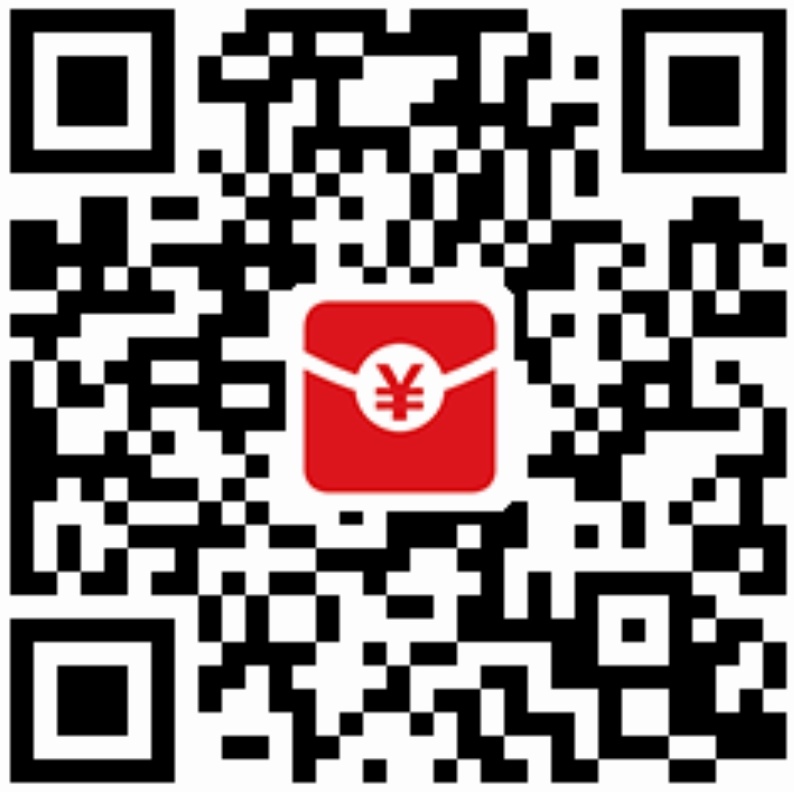


2 条评论
来访+1
欢迎来访( ,,´・ω・)ノ"(´っω・`。)